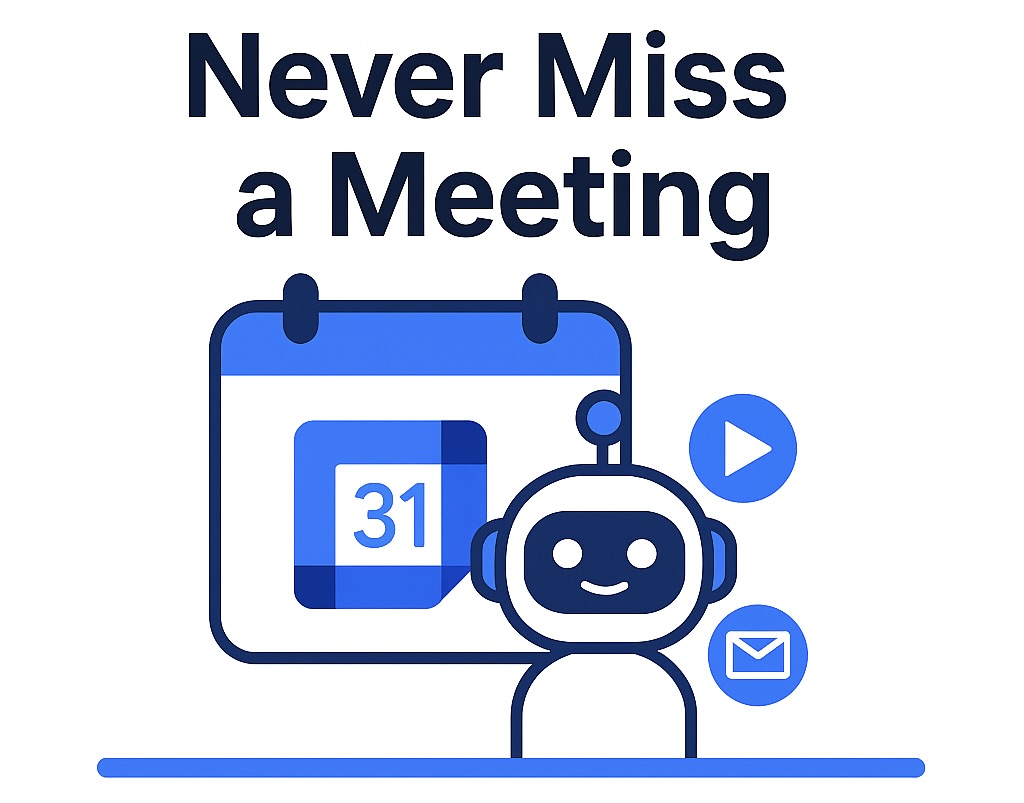
Verpassen Sie nie ein Meeting: SeaMeets Google Kalender-Synchronisation bringt Auto-Join und Auto-Share
Inhaltsverzeichnis
Google Kalender ist das Herzstück vieler Unternehmen weltweit und hält Teams über Meetings und Zeitzonen hinweg organisiert. SeaMeet – der KI-Meeting-Assistent von Seasalt.ai – bietet jetzt nahtlose Google Kalender-Integration mit zwei herausragenden Funktionen: Auto-Join und Auto-Share. Das bedeutet, Sie können Ihren KI-Copiloten automatisch an Meetings teilnehmen und aufzeichnen lassen, und sogar die Meeting-Notizen per E-Mail an Teilnehmer (oder nur an sich selbst) nach jedem Anruf senden lassen – alles ohne manuellen Aufwand. In diesem Beitrag tauchen wir ein in die Funktionsweise von SeaMeets Google Kalender-Synchronisation, wie Sie sie einrichten und warum diese Funktionen die Produktivität für Geschäftsleute und kleine Teams steigern.
SeaMeet + Google Kalender: Eine nahtlose Meeting-Erfahrung
Durch die Integration von SeaMeet mit Google Kalender setzen Sie im Wesentlichen Ihre Meeting-Teilnahme und Notizen-Erstellung auf Autopilot. Sobald verbunden, wird SeaMeet automatisch an allen geplanten Online-Meetings in Ihrem Kalender teilnehmen und mit der Aufzeichnung und Transkription beginnen, sobald es startet. Sie müssen sich nicht mehr daran erinnern, einen Recorder zu starten oder in letzter Minute verzweifelt einen Bot einzuladen – SeaMeet stellt sicher, dass es pünktlich zu jedem Meeting da ist.
Warum ist diese Integration wichtig? Für viele Fachleute und kleine Unternehmen ist Google Workspace™ das Rückgrat des täglichen Betriebs. SeaMeets tiefe Integration bedeutet, dass es wie eine natürliche Erweiterung von Google Kalender und Meet agiert. Sie melden sich mit Ihrem Google-Konto an und autorisieren SeaMeet, und von da an ist es hands-off – die KI übernimmt Ihre Meeting-Teilnahme und Notizen-Organisation. Der Nutzen ist zweifach: Sie verpassen nie wichtige Diskussionen, und Sie behalten ein organisiertes Archiv aller Meeting-Einblicke ohne zusätzlichen Aufwand. Es ist, als hätten Sie einen fleißigen virtuellen Assistenten, der an jedem Meeting teilnimmt und die Notizen für Sie am richtigen Ort ablegt.
Automatisch an Meetings teilnehmen – Ihr KI-Assistent ist immer pünktlich
Eine der herausragenden Funktionen von SeaMeets Kalender-Synchronisation ist Auto-Join. Diese Funktion lässt SeaMeet automatisch an Ihren Online-Meetings (wie Google Meet-Anrufe) teilnehmen, sobald sie beginnen, ohne es manuell einzuladen oder auf “Aufzeichnen” zu klicken. Sobald aktiviert, wird SeaMeets Bot zur geplanten Startzeit beitreten und sofort mit der Aufzeichnung und Transkription der Konversation beginnen. Im Wesentlichen wird SeaMeet zu einem zuverlässigen Teilnehmer in Ihrem Kalender – einer, dessen einzige Aufgabe es ist, alles zu erfassen, was gesagt wird, und der nie müde oder abgelenkt wird.
Stellen Sie sich vor, Sie haben Meetings hintereinander oder Sie kommen ein paar Minuten zu spät zu einem Anruf – mit Auto-Join wird SeaMeet bereits im Meeting sein und von der ersten Sekunde an aufzeichnen, sodass Sie keinen Kontext verlieren. Wenn Sie doppelt gebucht sind, kann SeaMeet sogar an einem Meeting teilnehmen, während Sie an einem anderen teilnehmen, und sicherstellen, dass kein Meeting unbeaufsichtigt bleibt. Dieser hands-off Ansatz bedeutet, dass Sie sich auf die Diskussion konzentrieren können (oder diesen dringenden Kundenanruf bearbeiten), während SeaMeet Notizen im anderen Meeting macht.
Wie funktioniert es? SeaMeets Integration mit Google Kalender gibt ihm die Erlaubnis, Ihren Meeting-Zeitplan und Meeting-Details zu sehen. Wenn Sie Auto-Join einschalten, scannt SeaMeet Ihren Kalender nach Ereignissen, die einen Online-Meeting-Link haben und in der Zukunft geplant sind. Es synchronisiert diese Meetings dann in Ihre SeaMeet “Meeting-Liste” – eine Zeitachsen-Ansicht bevorstehender und vergangener Meetings in der SeaMeet-App. Zur exakten Startzeit tritt SeaMeet automatisch dem Anruf bei und beginnt mit der Aufzeichnung, genau wie ein menschlicher Teilnehmer es würde. Sie werden sehen, wie der SeaMeet Copilot Ihrem Google Meet (oder Zoom/Teams-Anruf, falls das der Link ist, den Sie bereitgestellt haben) beitritt und leise die Diskussion erfasst. Sobald das Meeting endet, generiert SeaMeet eine Transkription und KI-Zusammenfassung (plus Aktionspunkte, etc.), die Sie in Ihrer Freizeit überprüfen können.
Tipp: Damit SeaMeet erfolgreich automatisch beitreten kann, stellen Sie sicher, dass Ihre Kalenderereignisse einen Online-Meeting-Link enthalten (Google Meet, Zoom, Microsoft Teams, etc.). In Google Kalender klicken Sie einfach auf “Video-Konferenz hinzufügen” (Google Meet) beim Erstellen des Ereignisses oder fügen Sie eine Drittanbieter-Meeting-URL ein. SeaMeet benötigt einen gültigen Meeting-Link in der Einladung, um zu wissen, wohin es gehen soll – es wird nicht an Ereignissen ohne Video-Meeting-Link teilnehmen. Solange ein Link vorhanden ist, wird SeaMeet den Rest erledigen.
Die Vorteile von Auto-Join sind sofort für die Produktivität spürbar: Sie verpassen nie Meeting-Details wegen verspäteter Teilnahme oder menschlichem Fehler, und Sie sparen Zeit, indem Sie nicht selbst Aufzeichnungen einrichten müssen. Beschäftigte Unternehmer und Teams in schnelllebigen Märkten wie Singapur oder Indonesien haben oft enge Zeitpläne; SeaMeet stellt sicher, dass jedes Meeting – ob es ein Kunde in Manila oder ein Team-Anruf in Jakarta ist – berücksichtigt wird, auch wenn Sie persönlich nicht an zwei Orten gleichzeitig sein können. Indem Sie SeaMeet die banale Aufgabe der Teilnahme an und Aufzeichnung von Meetings anvertrauen, befreien Sie sich, um sich auf die Konversation und Nachbereitungen zu konzentrieren, anstatt auf die Mechanik der Notizen-Erstellung.
Wie Sie SeaMeet mit Google Kalender verbinden und Auto-Join aktivieren (Schritt für Schritt)
Der Einstieg in SeaMeets Google Kalender-Synchronisation ist unkompliziert. In nur wenigen Minuten können Sie es einrichten, um automatisch an Ihren Meetings teilzunehmen:
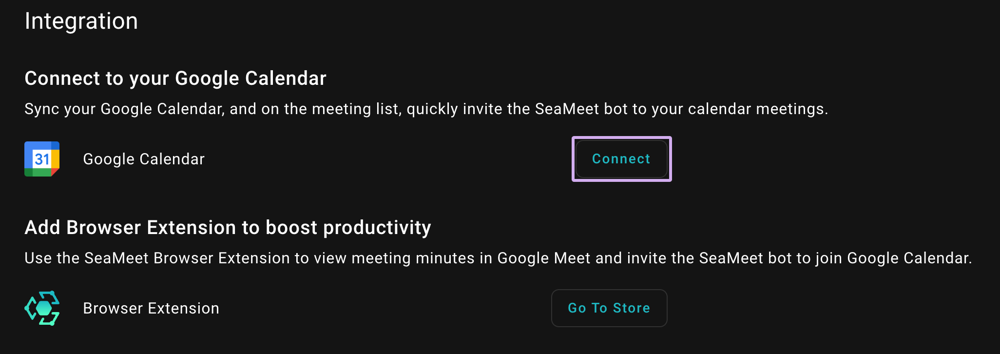
SeaMeets Integrationseinstellungen lassen Sie Ihren Google Kalender mit einem Klick verbinden.
-
SeaMeet mit Google verbinden: Navigieren Sie in Ihrer SeaMeet-App oder im Web-Dashboard zu den Konto-Integrationseinstellungen. Klicken Sie auf die Google Kalender-Option und autorisieren Sie SeaMeet, sich mit Ihrem Google-Konto zu verbinden. (SeaMeet verwendet Googles sichere OAuth2-Anmeldung, sodass Sie sich sicher mit Ihrem Google Workspace-Konto anmelden können.) Sobald verbunden, hat SeaMeet schreibgeschützten Zugriff auf Ihren Kalender-Zeitplan – es synchronisiert Ereignisse, wird sie aber nicht ändern.
-
Automatische Meeting-Teilnahme aktivieren: Gehen Sie als nächstes zu Meeting-Einstellungen in SeaMeet. Finden Sie die Einstellung “Automatisch an Meetings teilnehmen” und schalten Sie sie ein. Sie werden aufgefordert zu wählen, an welchen Meetings SeaMeet automatisch teilnehmen soll – wählen Sie “Alle Meetings in meinem Kalender”. Diese Einstellung teilt SeaMeet mit, alle Ereignisse in diesem Google Kalender auf beitretbare Meetings zu überwachen. Speichern oder bestätigen Sie diese Einstellung.
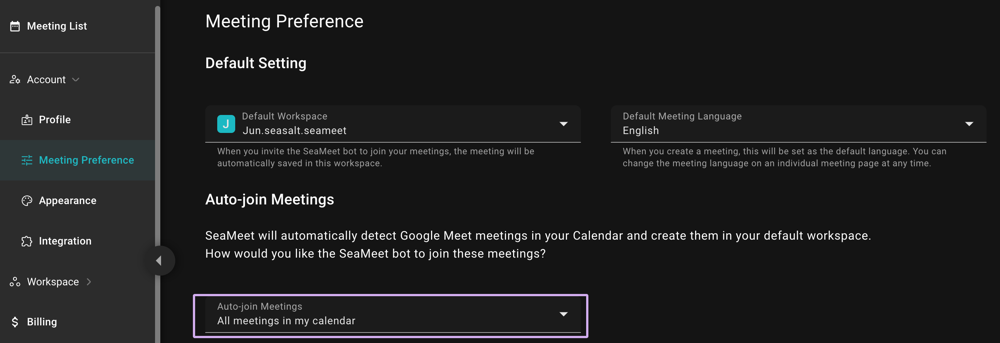
-
Meeting-Synchronisation überprüfen: Nach der Aktivierung können Sie SeaMeets Meeting-Liste oder Dashboard überprüfen. Sie sollten Ihre bevorstehenden geplanten Meetings dort aufgelistet sehen (oft hervorgehoben, da sie in der Warteschlange für automatische Teilnahme stehen). SeaMeet wird kontinuierlich neue Ereignisse von Ihrem Google Kalender synchronisieren. Wenn Sie beispielsweise ein neues Meeting-Ereignis für morgen mit einem Google Meet-Link erstellen, wird es kurz darauf in SeaMeets Liste erscheinen, bereit für automatische Teilnahme.
-
Genießen Sie hands-off Meetings: Das war’s – Ihr Google Kalender ist jetzt mit SeaMeet verknüpft. Wenn eine Meeting-Zeit kommt, springt SeaMeets Bot automatisch in den Anruf und beginnt mit der Aufzeichnung. Sie müssen keinen Finger rühren. Nach dem Meeting gehen Sie einfach zu SeaMeet, um die Transkription, KI-generierte Zusammenfassung und Aufzeichnung zu überprüfen. Sie können diese Notizen sogar teilen oder mit einem Klick zu Google Docs exportieren, da SeaMeet eng mit Google Drive integriert ist.
(Falls Sie jemals Auto-Join ausschalten müssen, können Sie die Google Kalender-Integration trennen oder die Auto-Join-Einstellung umschalten. SeaMeet erlaubt auch, spezifische Meetings aus der Auto-Join-Warteschlange zu entfernen, falls nötig – und gibt Ihnen volle Kontrolle.)
Meeting-Notizen automatisch teilen – Keine manuellen Nachbereitungs-E-Mails mehr
Während Auto-Join sich um die Aufzeichnung Ihrer Meetings kümmert, spart Auto-Share Ihnen nach dem Meeting Zeit, indem es automatisch die Meeting-Notizen an die Menschen verteilt, die sie brauchen. Anstatt Zusammenfassungs-E-Mails weiterzuleiten oder Notizen manuell hochzuladen, kann SeaMeet die Transkription und Zusammenfassung des Meetings per E-Mail senden, sobald der Anruf beendet ist. Dies ist dank der Google Kalender-Integration möglich – weil SeaMeet weiß, wer zu Ihrem Meeting eingeladen war (und ihre E-Mail-Adressen), kann es intelligent die Zusammenfassung mit Teilnehmern entsprechend Ihren Präferenzen teilen. Für Teamleiter und kleine Geschäftsinhaber bedeutet das eine Sache weniger auf Ihrer Post-Meeting-Checkliste: Jeder erhält die Meeting-Protokolle, ohne dass Sie einen Finger rühren müssen.
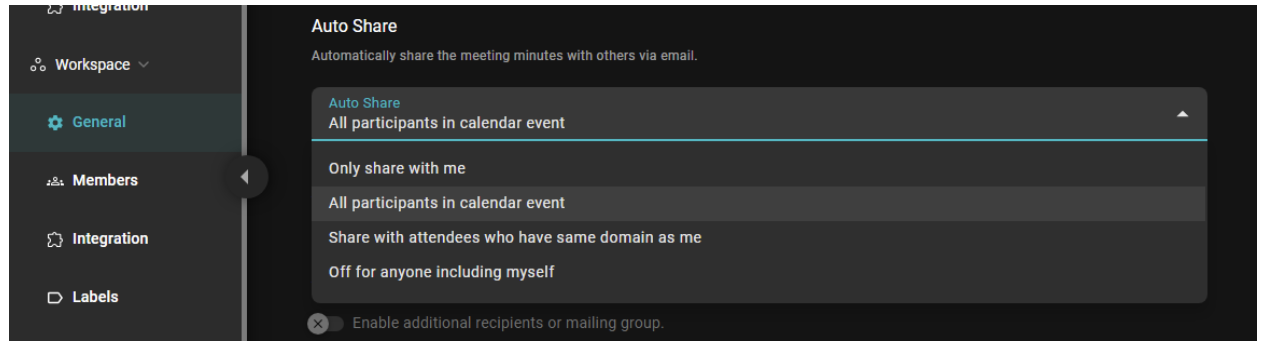
SeaMeets Auto-Share-Einstellungen bieten vier flexible Modi, um zu kontrollieren, wer automatisch die Meeting-Protokolle erhält.
In den SeaMeet Allgemeinen Einstellungen (oben gezeigt) können Sie eine von vier Optionen wählen, wie Meeting-Notizen nach jedem Anruf geteilt werden. Diese Kontrollebene stellt sicher, dass Sie die Privatsphäre wahren, wenn nötig, und Informationen teilen, wenn sie wertvoll sind. Die vier Auto-Share-Modi sind:
- Nur mit mir teilen: SeaMeet wird die Meeting-Notizen nur an Sie senden (den Organisator oder SeaMeet-Benutzer). Dies ist nützlich, wenn Sie eine persönliche Aufzeichnung des Meetings möchten, aber es bevorzugen, Einblicke manuell an andere weiterzuleiten oder zu teilen.
- Alle Teilnehmer im Kalenderereignis: SeaMeet wird die Notizen an alle senden, die zum Kalenderereignis eingeladen waren. Dies stellt sicher, dass jeder Teilnehmer (und sogar Eingeladene, die nicht teilnehmen konnten) die gleiche Zusammenfassung und Transkription in ihrem Posteingang erhalten. Es ist perfekt für Team-Meetings oder Kundenanrufe, wo Sie vollständige Transparenz und konsistente Nachbereitung für alle Teilnehmer wünschen.
- Mit Teilnehmern teilen, die die gleiche Domain wie ich haben: SeaMeet wird Notizen mit Menschen auf Ihrer Unternehmensdomain teilen (z.B. Ihre Kollegen), aber externe Gäste ausschließen. Zum Beispiel, wenn Ihre E-Mail alice@company.com ist und Sie sich mit einem Kunden john@client.com getroffen haben, würde SeaMeet die Notizen automatisch mit Alices @company.com Kollegen auf der Einladung teilen, aber nicht mit John. Dieser Modus ist praktisch, wenn Sie Protokolle intern zirkulieren lassen möchten, aber sie nicht automatisch an externe Teilnehmer senden möchten.
- Aus für jeden (einschließlich mir): SeaMeet wird die Meeting-Notizen nicht automatisch an jemanden senden, wenn dieser Modus ausgewählt ist. Sie könnten “Aus” für sensible Meetings wählen oder wenn Sie es bevorzugen, Notizen vor dem Teilen zu überprüfen. (Auch mit Auto-Share aus können Sie immer manuell die Notizen eines Meetings später teilen.)
Diese Modi machen Auto-Share hoch anpassbar an verschiedene Meeting-Kontexte – Sie entscheiden, ob Notizen nur an Sie, an alle, nur an das Team oder standardmäßig an niemanden gehen.
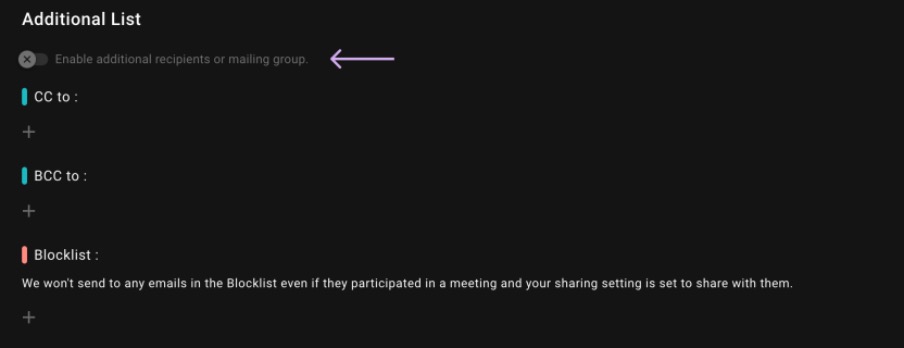
SeaMeet bietet auch eine “Zusätzliche Liste” für feinkörnige Sharing-Kontrolle, einschließlich CC, BCC und einer Blockliste.
Wenn Sie die Zusätzliche Liste-Option in den Auto-Share-Einstellungen aktivieren, können Sie zusätzliche Empfänger oder Regeln für das Teilen angeben:
- CC/BCC: Fügen Sie spezifische E-Mail-Adressen (oder eine Mailing-Gruppen-Adresse) zu CC oder BCC auf jeder automatisch geteilten Meeting-Zusammenfassung hinzu. Zum Beispiel könnten Sie immer einen Projektmanager CC-en oder Ihr CRM-System oder Archive BCC-en, damit sie eine Kopie jeder Meeting-Zusammenfassung erhalten. Das ist großartig, um Interessengruppen einzuschließen oder Notizen automatisch in einem externen System zu protokollieren.
- Blockliste: Fügen Sie E-Mail-Adressen oder Domains zur Blockliste hinzu, um sie von Auto-Share auszuschließen. SeaMeet wird nie Meeting-Protokolle an eine Adresse auf Ihrer Blockliste senden, auch wenn diese Person zum Meeting eingeladen war und Ihr Auto-Share-Modus normalerweise mit ihnen teilen würde. Das gibt Ihnen Seelenfrieden für sensible Kontakte. Zum Beispiel könnten Sie externe Kunden-E-Mails blockieren, wenn Sie nicht möchten, dass SeaMeet automatisch Notizen an Kunden sendet, während es immer noch automatisch mit Ihrem internen Team teilt. Die Blockliste stellt sicher, dass Sie nicht versehentlich interne Notizen mit Menschen teilen, die sie nicht sehen sollten.
Mit Auto-Share nach Ihren Wünschen konfiguriert, übernimmt SeaMeet im Wesentlichen den gesamten Meeting-Zyklus: Es tritt dem Meeting bei, zeichnet es auf und fasst es zusammen, dann verteilt es die Zusammenfassung an die entsprechenden Menschen. Das Ergebnis ist ein enormer Zeitgewinn – anstatt nach jedem Meeting Zeit damit zu verbringen, E-Mails zu schreiben oder Notizen hochzuladen, wissen Sie, dass SeaMeet bereits die Zusammenfassung an Ihr Team oder jedes relevante Publikum geliefert hat. Sie können aus einem Meeting gehen und darauf vertrauen, dass alle auf der gleichen Seite sind mit den wichtigsten Punkten und Aktionspunkten in ihrem Posteingang.
Produktivität mit SeaMeets Kalender-Synchronisation steigern
SeaMeets Google Kalender-Synchronisation macht es zu einem wirklich hands-off Meeting-Assistenten. Durch die Kombination von Auto-Join und Auto-Share verpassen Sie nie ein Meeting und verpassen nie das Teilen der Ergebnisse:
- Auto-Join stellt sicher, dass Sie nie ein Meeting oder wichtige Details verpassen, da die KI pünktlich an jedem Anruf teilnimmt und aufzeichnet.
- Auto-Share liefert automatisch die Meeting-Notizen an die richtigen Menschen, eliminiert die manuelle Arbeit des Sendens von Nachbereitungs-E-Mails.
Zusammen sind diese Funktionen ein perfekter Produktivitätsschub für KMUs und Remote-Teams, die mit vollen Zeitplänen jonglieren. SeaMeet agiert wie ein fleißiger Assistent, der an jedem Meeting teilnimmt, gründliche Notizen macht und sicherstellt, dass die Einblicke geteilt und archiviert werden.
Bereit für stressfreie Meetings? 🔗Klicken Sie hier, um die SeaMeet Chrome-Erweiterung heute zu installieren und verbinden Sie Ihren Google Kalender, um Auto-Join und Auto-Share selbst auszuprobieren. Sie werden schnell sehen, wie viel Zeit und Ärger dieser KI-Meeting-Copilot sparen kann. Und wenn Sie ein Outlook-Benutzer sind – gute Nachrichten: SeaMeets Outlook Kalender-Integration ist auf dem Weg (Beta-Unterstützung wird in etwa 2 Wochen erwartet, mit allgemeiner Verfügbarkeit in 4–6 Wochen). In der Zwischenzeit probieren Sie SeaMeets Google Kalender-Synchronisation aus und verpassen Sie nie wieder ein Meeting oder seine Notizen!
Tags
Bereit, SeaMeet auszuprobieren?
Schließen Sie sich tausenden von Teams an, die KI nutzen, um ihre Meetings produktiver und umsetzbar zu machen.